qq聊天记录在哪个文件夹哪个是qq聊天记录的文件
1、首先,我们登录我们自己的账号就好了,登录了以后,我们就点击上面的设置的按钮就好了,在主界面上。
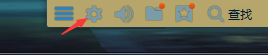
2、点击系统设置的这个按钮以后,我们就会看到上面有一个基本设置的,我们就点击一下打开这个,一般默认的都是这个的。
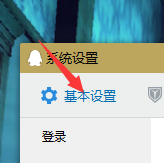
3、打开基本设置了以后,我们就会看到在基本设置的下面会有一个文件管理的,我们就点击一下打开。
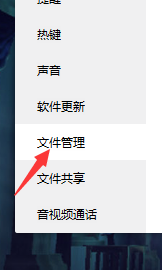
4、在文件管理的下面,我们会看到有一个打开个人文件夹的这个选项的,我们就点击打开就行了。
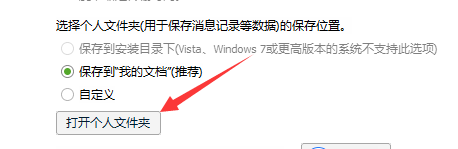
5、打开了以后,我们就会看到上面显示的,我们一般我们自己的文件夹,都是自己的qq号的名字的。

6、点击进入到里面以后,我们就会看到很多的文件夹的,不同的文件夹的作用都是不同的。
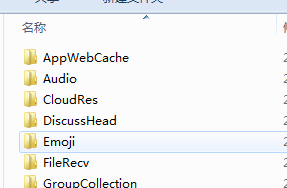
7、我们会看看到下面有几个m开头的这结果文件的,这个就是我们的聊天数据保存的地方了。

8、这个我们是打不开的,我们想象一下,qq都是又密码的,聊天记录都是登录才可以查看的,因此我们是不能直接打开的,只能在qq上看的。

声明:本网站引用、摘录或转载内容仅供网站访问者交流或参考,不代表本站立场,如存在版权或非法内容,请联系站长删除,联系邮箱:site.kefu@qq.com。
阅读量:160
阅读量:120
阅读量:108
阅读量:49
阅读量:64